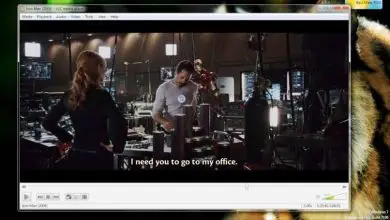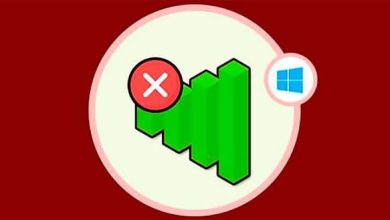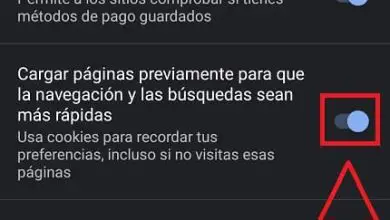Come stabilizzare un video con Google Foto in modo facile e veloce
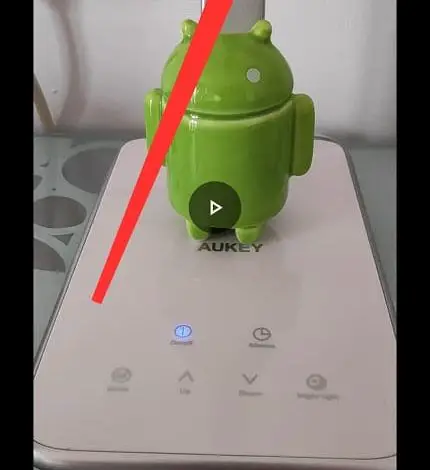
Non c’è niente che mi dia più coraggio di quanto tu voglia fare un buon video girato e viene fuori traballante o traballante. Sì, so cosa stai pensando che molti smartphone hanno l’opzione di stabilizzazione dell’immagine, l’unico problema è che questa opzione è disponibile solo nei cellulari di fascia medio-alta e non tutte le persone possono permettersi un dispositivo con queste caratteristiche. Esiste però un trucco per stabilizzare un video con Google Foto e se non mi credete vi invito a restare fino alla fine di questo tutorial su The Power Of The Green Android.
Come stabilizzare i video con Google Foto passo dopo passo 2022
Nei tutorial precedenti abbiamo già visto l’ampio spettro di possibilità che questa applicazione ci offre per migliorare la nostra esperienza multimediale. E se non sai cosa intendo, ti consiglio di visitare uno di questi post .
- Come creare un’animazione video.
- Come fare un collage con Google Foto.
- Come impostare Google Foto come galleria predefinita.
- Come sincronizzare WhatsApp con Google Foto.
- Come creare un film d’animazione con Google Foto.
Oggi, tuttavia, utilizzeremo questa app per stabilizzare i video e la verità è che funziona abbastanza bene, tutto ciò che dobbiamo fare è seguire questi passaggi:
Scarica Google Foto gratis 2022
Possiamo installare questa applicazione gratuitamente dai rispettivi mercati tramite questi link:
Come stabilizzare un video con Google Foto? 2022 Facile e veloce

La prima cosa che dovremmo fare è aprire l’applicazione e selezionare dalla galleria il video che vogliamo rimuovere i tremori.
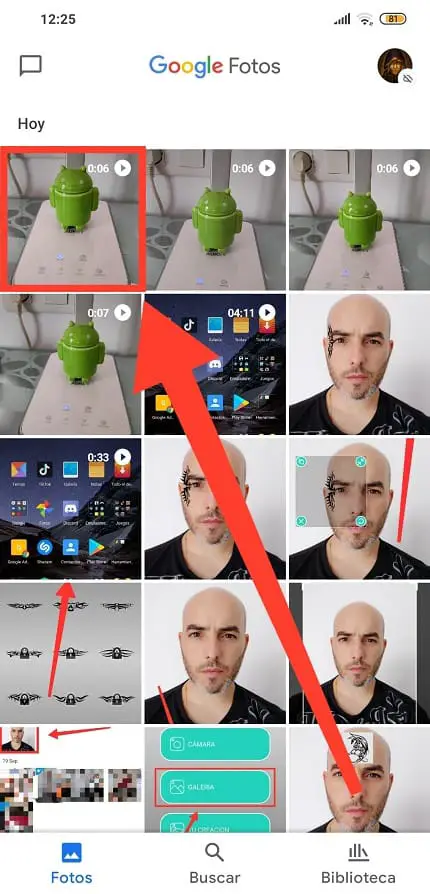
Nella schermata successiva vedremo un’anteprima della nostra clip e andremo in fondo ad essa e quindi selezioneremo l’icona «Impostazioni».
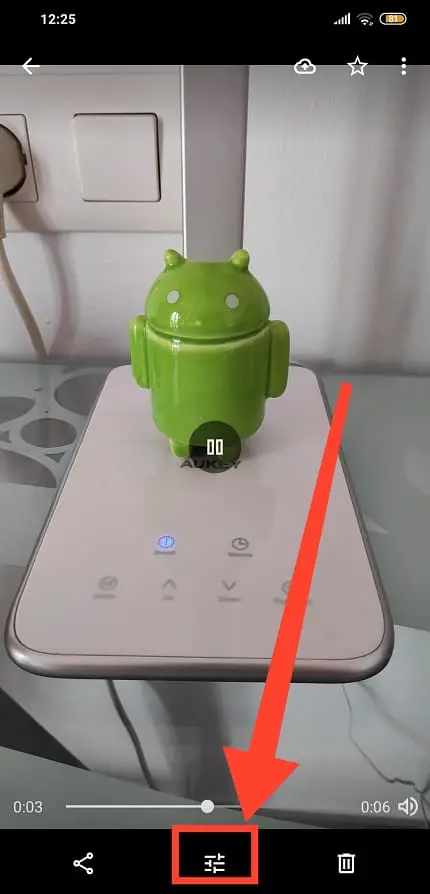
Come rimuovere i tremori in un video con Google Foto 2022
- La prossima cosa sarebbe selezionare l’icona dello stabilizzatore che si trova proprio in basso a sinistra.
- Apparirà una barra progressiva che ci mostra che il nostro video si sta stabilizzando.
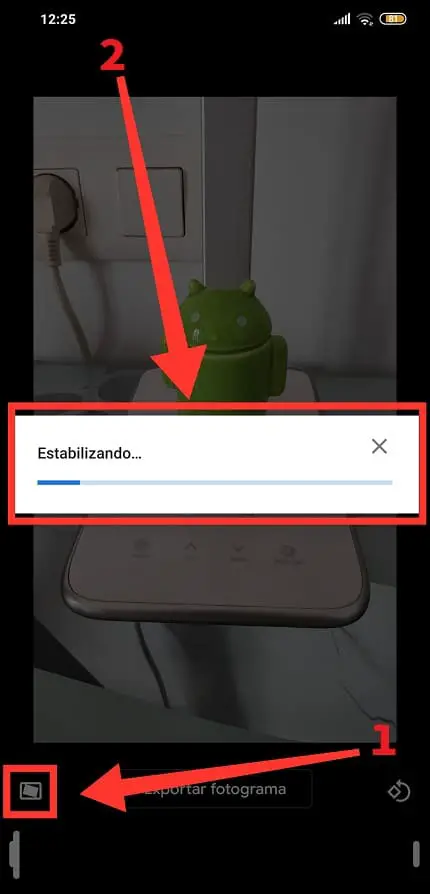
Una volta terminato faremo clic su «Salva copia».
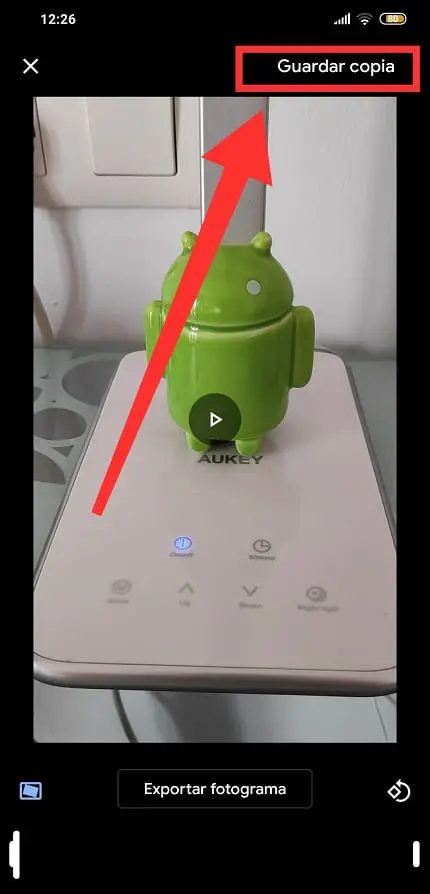
E in questo modo semplice possiamo usare questa applicazione come stabilizzatore video, come hai visto, il processo è molto veloce e facile. Tuttavia, se hai domande, puoi farle nei commenti. Non dimenticare di condividere questo articolo con i tuoi social network, che mi aiuterebbe molto a continuare a sviluppare più contenuti come questo… Grazie mille!